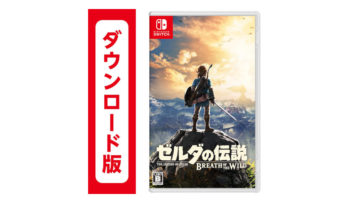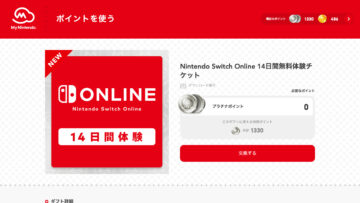ネット通販大手のAmazonや楽天。任天堂プラットフォームも取扱がありますが、一部のソフトやコンテンツに関してはパッケージ版だけでなくダウンロード版(ダウンロードソフト)も販売されています。
ダウンロードソフトを購入できるストアといえば通常はニンテンドーeショップや任天堂公式サイトを思い浮かべると思いますが、すべてではありませんがAmazonや楽天から、通常商品と同じように購入することができます。公式ではセール時を除けば定価販売が基本となりますが、ネットストアで買えばいくらか割引があり、また独自のセールやキャンペーン、ポイントを利用できることもあるのでお得に購入することができます。
たとえばAmazonではタイムセール祭りなどでセール対象となり、割引率が普段よりもアップ。
楽天ブックスではエントリーで購入ポイントが5〜10倍になったりなど。通常でもいくらか割引されているダウンロードソフトをさらにお得に購入することができます。
前回は楽天ブックスでダウンロードソフトを購入する方法について紹介しましたので、今回はAmazonでダウンロードソフトを購入する方法について紹介しています。楽天ブックスでの購入方法に関しては下の記事をご覧ください。
Amazonでダウンロードソフトを購入する方法
Amazonではダウンロードソフトの商品画像に「ダウンロード版」や「追加コンテンツ」など、パッケージ版と区別する表示がされています。商品名もパッケージ版と区別するように「オンラインコード版」となっています。
買うときはいつもと同じように「カートに入れる」から。「レジへ進む」>「注文を確定する」で購入します。
ダウンロードソフト購入時の注意点としては、支払い方法は「クレジットカード」または「Amazonギフト券・Amazonショッピングカード またはクーポン」に限定(コンビニ・ATM・ネットバンキング・ 電子マネー払いは使えません)。そしてAmazonポイントを充当できないということ。
AmazonポイントはAmazon.co.jpで販売されている様々な商品購入に使えるポイントですが、ダウンロードソフト購入には使えないんですね。
ポイントが貯まってるからとダウンロードソフト購入の足しにしようかとしたら使えなかった悲しい思い出。ま、別の買い物で使いましたけれど。
購入したダウンロードソフトを本体へダウンロードする
商品の購入が完了したら、「アカウントサービス」>「ゲーム&PCソフトダウンロードライブラリ 」へ進みましょう。購入したソフトがリストに追加されているはずです。
ライブラリでは、これまでにAmazonで購入したダウンロードソフトを確認可能。このページからいつでもダウンロード・再ダウンロードすることができます。「ダウンロードを開始(任天堂のサイトへ)」をタップします。
任天堂のサイトへ移動し、ニンテンドーアカウントへのログインが求められます。ダウンロードしたいNintendo Switch本体に登録してあるユーザーアカウントでログインします。引き換え内容の確認画面が表示されるので、内容を確認して「引き換える」を選択します。
「引き換えが完了しました。ダウンロードは自動で行われます」と表示されれば、ダウンロードコードの引き換えは完了です。あとは本体にファイルがダウンロードされるのを待つだけです。
なお、Nintendo Switchの仕様上、起動中のソフトがある場合はダウンロードが進みません。ソフトを終了してダウンロードを行うようにしてください。ソフトを終了してもダウンロードが進まない場合は、本体の再起動をお試しください。改善することがあります。